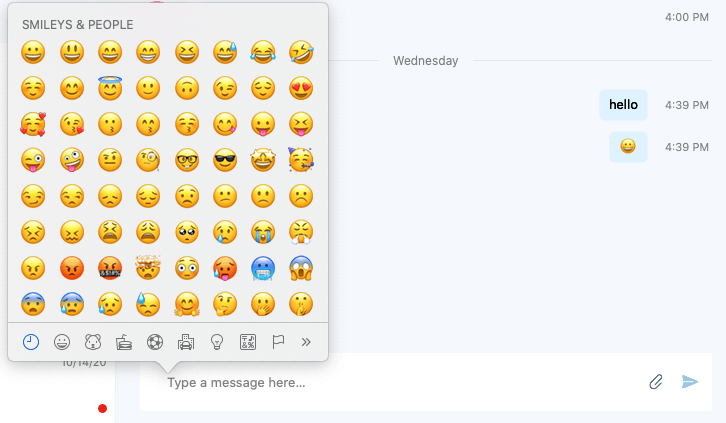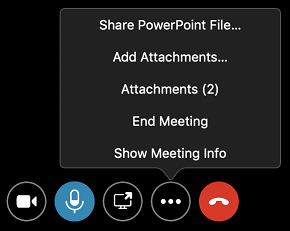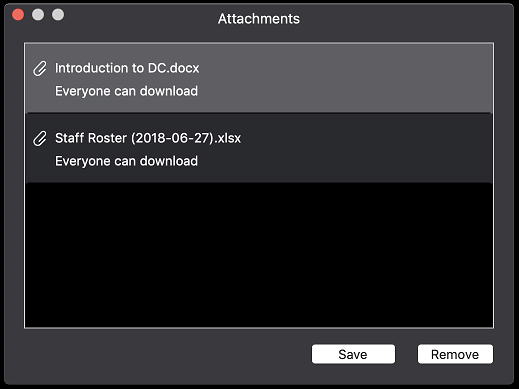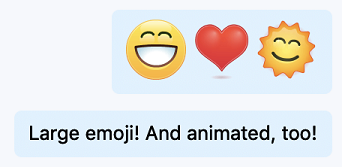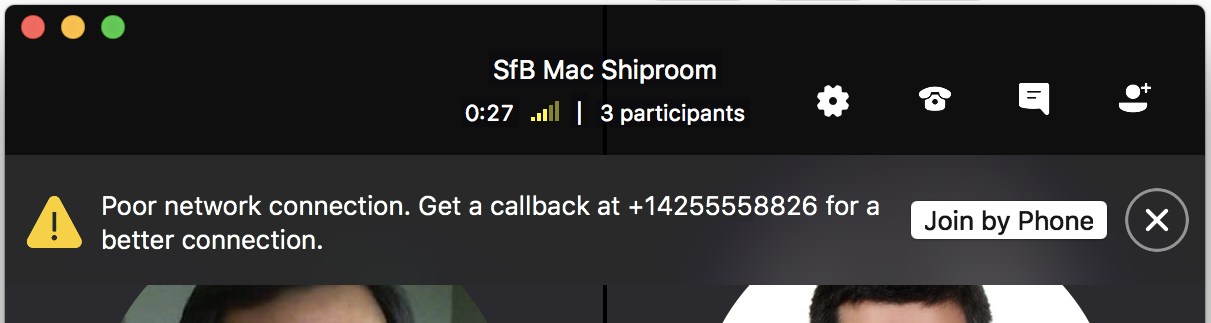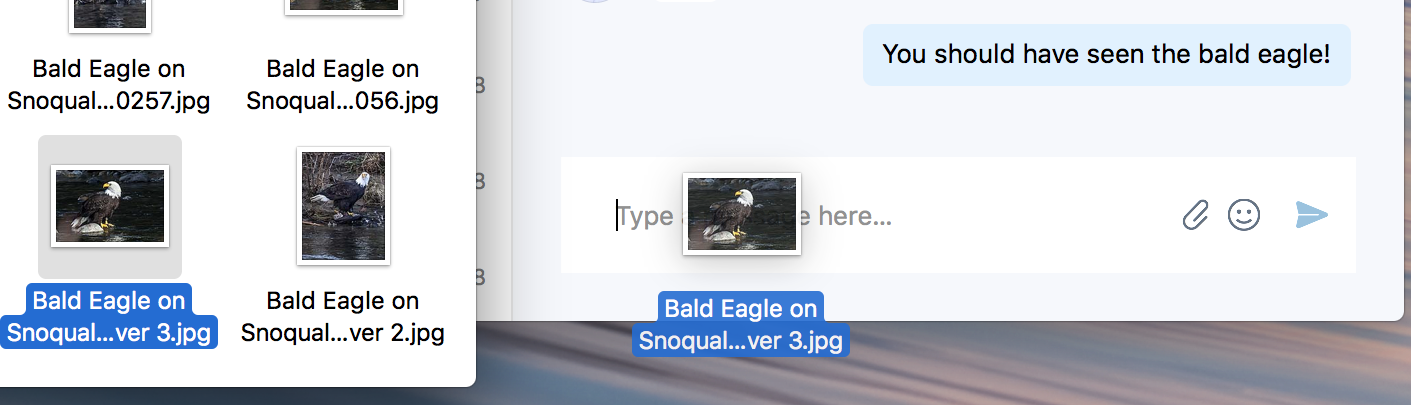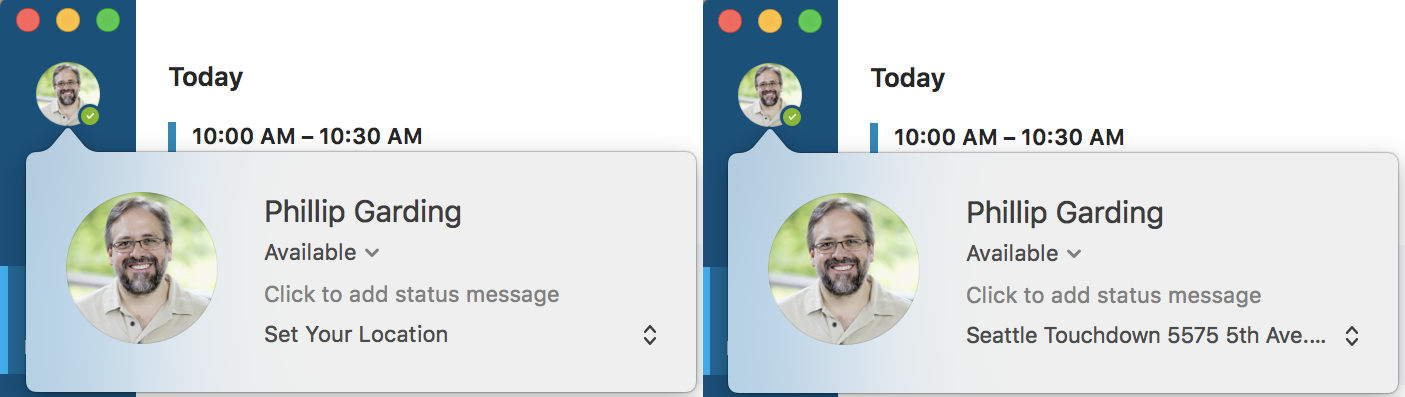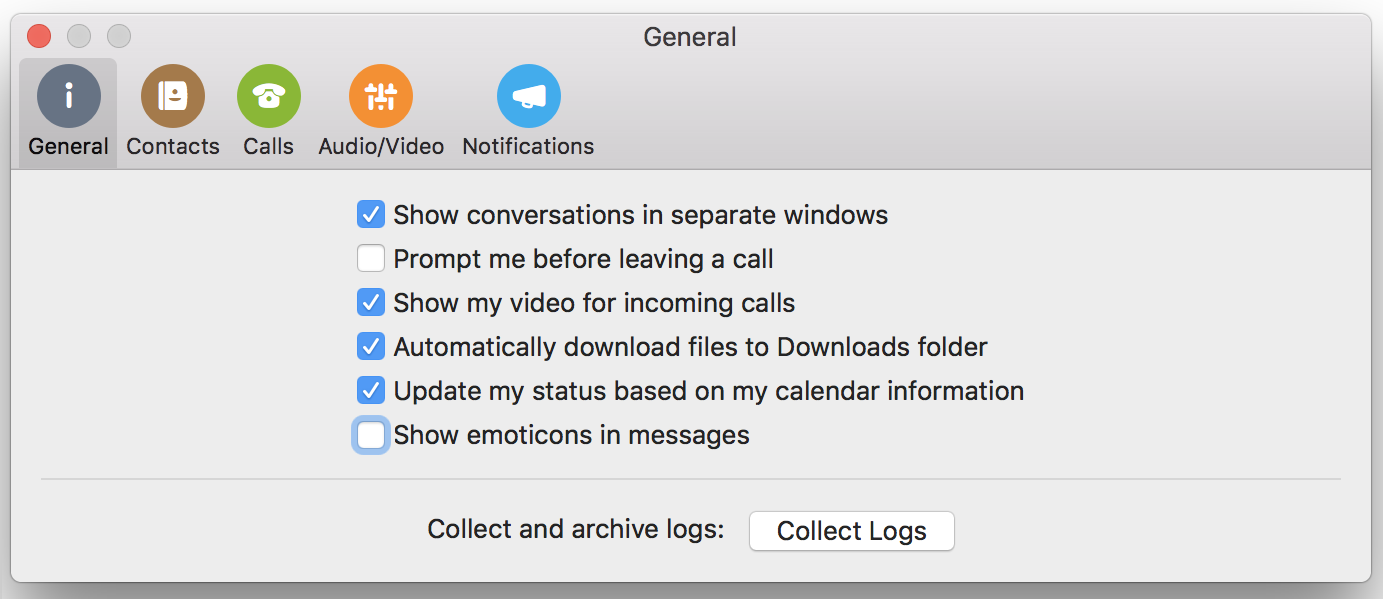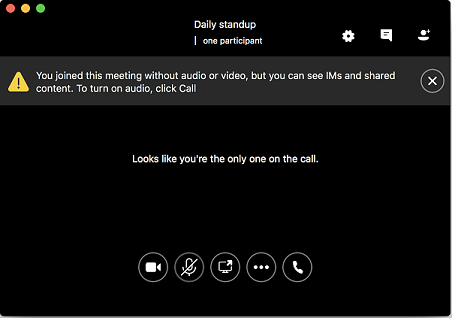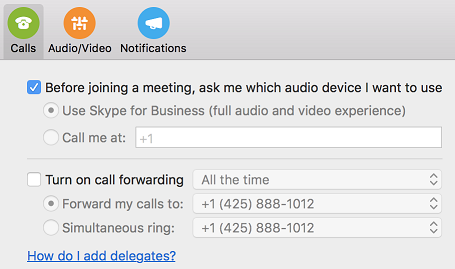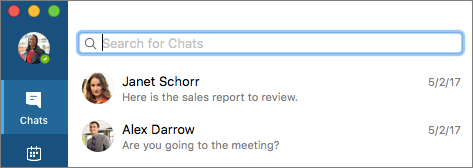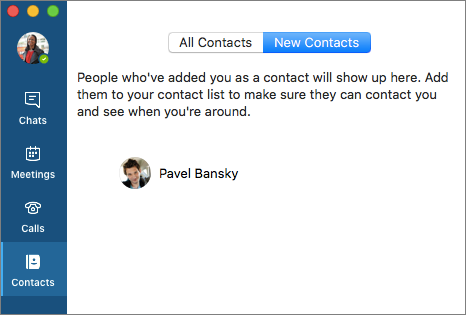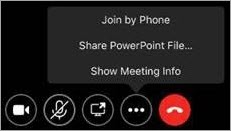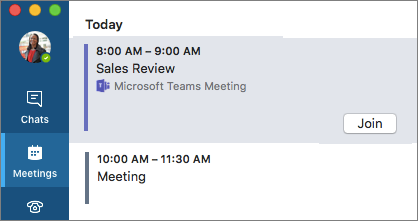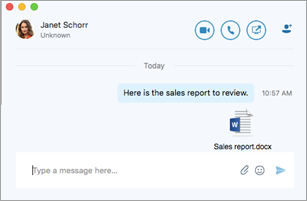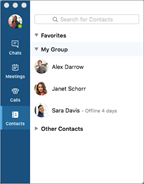Kami selalu berupaya meningkatkan Skype for Business dan sangat senang untuk memberi tahu Anda tentang fitur terbaru yang tersedia sekarang.
Skype for Business di Windows
Skype for Business Online, sebagai bagian dari Microsoft 365, terus disempurnakan. Pusat Bantuan Skype for Business juga terus diperbarui dengan perubahan terbaru. Berikut ini adalah beberapa sumber daya lainnya tentang apa yang baru.
Riwayat pembaruan Microsoft 365
Halaman Riwayat pembaruan untuk Aplikasi Microsoft 365 untuk perusahaan menyediakan daftar nomor build dan versi untuk setiap pembaruan agar Aplikasi Microsoft 365 untuk perusahaan dirilis dalam saluran pembaruan berikut: Bulanan, Semi-Annual (Ditargetkan), dan Semi Tahunan. Setiap entri menautkan ke catatan rilis untuk rilis tersebut.
Riwayat pembaruan versi MSI
Pembaruan terbaru untuk versi Skype for Business yang menggunakan halaman Penginstal Windows (MSI) memiliki informasi tentang dan unduhan untuk pembaruan terbaru untuk versi berkelanjutan klien Skype for Business 2016, Skype for Business 2015, dan Lync 2013.
Blog Office
Blog Office membahas pembaruan untuk Microsoft 365. Baca juga cara pembaruan mengaktifkan skenario baru untuk orang lain.
Kategori Skype for Business memfilter Blog Office untuk memposting tentang Skype for Business saja.
Peta strategi Microsoft 365
Peta Microsoft 365 adalah situs resmi untuk Microsoft 365 pembaruan dan perubahan. Selain mencantumkan pembaruan yang tersedia sekarang, peta strategi juga menyertakan informasi tentang penyempurnaan yang akan segera hadir.
Cari Skype for Business untuk memfilter peta strategi.
Untuk admin saja
Administrator dan profesional TI harus membaca Tetap mengikuti perubahan Microsoft 365, yang mencakup pesan pembaruan yang dikirimkan melalui pusat admin Microsoft 365.
Skype for Business di Mac
Updates tersedia dari Microsoft AutoUpdate (MAU). Untuk menggunakan MAU, mulai Skype for Business di Mac, lalu pilih Bantuan > Periksa Updates. Jika belum menginstal Skype for Business di Mac, Anda dapat melakukannya dari Pusat Unduhan Microsoft.
Rilis 16.31
Diperbarui: 9 September 2024
Versi: Build 16.31.11
Perbaikan
-
Perbaikan dan penyempurnaan bug
Rilis 16.30
Diperbarui: 29 September 2023
Versi: Build 16.30.32
Perbaikan
-
Perbaikan dan penyempurnaan bug
Rilis 16.29
Diperbarui: 3 Maret 2022
Versi: Build 16.29.95
Perbaikan
-
Perbaikan dan penyempurnaan bug
Diperbarui: 24 Januari 2022
Versi: Build 16.29.78
Perbaikan
-
Perbaikan dan penyempurnaan bug
Diperbarui: 18 Oktober 2021
Versi: Build 16.29.72
Perbaikan
-
Emotikon Skype telah ditambahkan kembali
-
Memperbaiki masalah masuk di Mac OS 11.3.1 dan yang lebih baru
Diperbarui: 9 Juni 2021
Versi: Build 16.29.57
Perbaikan
-
Perbaikan dan penyempurnaan bug
Diperbarui: 25 Januari 2021
Versi: Build 16.29.42
Perbaikan
-
Perbaikan untuk masalah PembaruanOtomatis Microsoft
Diperbarui: 13 Januari 2021
Versi: Build 16.29.41
Perbaikan
-
Perbaikan untuk URL tidak dapat diklik dalam pesan obrolan
Diperbarui: 29 Oktober 2020
Versi: Build 16.29.39
Perbaikan
-
Perbaikan untuk pengalaman bergabung URL rapat pengguna anonim
-
Perbaikan bug dan penyempurnaan kinerja
-
Dukungan untuk Mac OS BigSur
-
Pembaruan emotikon: Mengingat dukungan emotikon kaya yang dibuat secara asli di Mac, termasuk beragam opsi, kami menentukan bahwa rangkaian terbatas yang ditawarkan dalam SfB tidak lagi diperlukan atau diperlukan. Jadi, kami telah menghapus menu emotikon SfB.
Cara Menggunakan Emoji di Mac Anda tanpa panel sentuh:
-
Klik bidang teks di mana Anda ingin menyisipkan emoji.
-
Tekan pintasan keyboard Command-Control-Space untuk memunculkan pemilih emoji.
-
Klik ganda emoji yang ingin Anda gunakan, dan emoji akan disisipkan di lokasi kursor Anda.
Cuplikan layar ini memperlihatkan bagaimana pengalaman akan terlihat:
Rilis 16.28
Diperbarui: 28 Mei 2020
Versi: Build 16.28.192
Perbaikan
-
Perbaikan untuk Skype for Business tidak meminta izin Mikrofon.
-
Perbaikan untuk Outlook tidak dapat menyiapkan Skype for Business rapat
Diperbarui: 4 Februari 2020
Versi: Build 16.28.142
Perbaikan
-
Perbaikan bug dan penyempurnaan kinerja.
Diperbarui: 6 November 2019
Versi: Build 16.28.130
Perbaikan
-
Memberi tahu pengguna jika izin berbagi desktop tidak diberikan ke aplikasi sebelum memulai berbagi layar.
Diperbarui: 25 September 2019
Versi: Build 16.28.120
Perbaikan
-
Perbaikan untuk Skype for Business tidak meminta izin Mikrofon.
Diperbarui: 10 September 2019
Versi: Build 16.28.116
Perbaikan
-
Dukungan untuk Mac OSX 10.15 Catalina.
-
Memperbaiki crash ketika pengguna keluar dalam beberapa kasus.
-
Preferensi untuk menonaktifkan animasi emotikon.
-
Memperbaiki masalah pemakaian CPU yang tinggi.
Rilis 16.27
Diperbarui: 24 Juni 2019
Versi: Build 16.27.37
Perbaikan
-
Memperlihatkan pemberitahuan pengingat dengan tombol Gabung pada saat rapat dimulai.
-
Memperbaiki masalah yang mencegah melihat video penyaji dalam rapat besar.
-
Izinkan pengguna dengan nama tampilan kosong untuk berbagi layar mereka.
-
Perbaikan bug dan penyempurnaan kinerja
Rilis 16.26
Diperbarui: 29 April 2019
Versi: Build 16.26.19
Perbaikan
-
Memperbaiki masalah yang menyebabkan foto pengguna tidak dapat diperbarui saat foto baru tersedia.
-
Memperbaiki masalah ketika kontak Exchange dengan hanya bidang HomePhone dan Email lainnya yang diisi tidak muncul dalam hasil pencarian.
-
Memperbaiki beberapa bug yang crash.
-
Perbaikan bug dan penyempurnaan lainnya.
Rilis 16.25
Diperbarui: 4 April 2019
Versi: Build 16.25.73
Menambahkan dan mengunduh lampiran dalam rapat
Saat berada dalam rapat, Anda bisa berbagi dokumen sebagai lampiran dengan mengklik Opsi Lainnya (...) dan memilih Tambahkan Lampiran. Unduh dokumen yang telah dibagikan orang lain dari kotak dialog Lampiran baru.
Mengobrol dalam rapat
Sekarang Anda bisa mengirim dan menerima pesan obrolan saat Anda bergabung dalam rapat dari luar organisasi Anda atau bergabung dalam rapat sebagai tamu.
Perbaikan
-
Kurangi ukuran penginstal aplikasi dari 47 MB menjadi 35 MB.
-
Klarifikasi arti dua opsi di halaman Umum Preferensi dengan mengubah kata-kata:
-
Memperlihatkan obrolan di jendela pop-up terpisah (sebelumnya "Tampilkan jendela tunggal untuk percakapan dengan pengguna yang sama")
-
Memperlihatkan obrolan dengan orang yang sama dalam jendela pop-up tunggal (dulu "Perlihatkan jendela tunggal untuk percakapan dengan pengguna yang sama")
-
-
Mencegah Perlihatkan obrolan dengan orang yang sama dalam satu preferensi jendela pop-up dinonaktifkan saat aplikasi dimulai ulang.
-
Menampilkan nama orang yang dipanggil dalam pemberitahuan panggilan telepon saat panggilan dialihkan ke orang lain.
-
Memperbaiki masalah yang dapat menyebabkan pesan IM ditampilkan beberapa kali.
-
Memperbaiki masalah yang menyebabkan pesan IM panjang kacau ketika ditampilkan.
-
Memperbaiki masalah yang menyebabkan status Anda salah berubah menjadi Tersedia saat dalam panggilan konferensi.
-
Memperbaiki beberapa masalah crash.
Rilis sebelumnya
Diperbarui: 30 Januari 2019
Versi: Build 16.24.191
Berbagi layar Anda saat melakukan panggilan atau mengobrol dengan pengguna di Teams
Ketika melakukan percakapan dengan seseorang menggunakan Teams, Skype for Business akan membantu Anda memulai rapat ad hoc sehingga Anda bisa berbagi layar Anda.
Memperlihatkan satu jendela untuk percakapan dengan pengguna yang sama
Saat Perlihatkan percakapan di jendela terpisah diaktifkan, semua pesan dari pengguna atau sekelompok pengguna akan ditampilkan di jendela tingkat atas yang sama saat Perlihatkan satu jendela untuk percakapan dengan pengguna yang sama dicentang.
Perbaikan
-
Kinerja pembukaan obrolan yang disempurnakan dengan banyak pesan.
-
Mencegah pengguliran ke tengah obrolan saat membuka obrolan dengan banyak pesan.
-
Penginstal Skype for Business yang diperbarui tidak memerlukan izin administrator dan tidak memerlukan Safari penutupan.
-
Memperbaiki masalah saat melakukan panggilan ke delegator yang menampilkan nama delegator ketika delegasi benar-benar menjawab panggilan.
-
Memperbaiki masalah yang mencegah bergabungnya kembali rapat dengan Hubungi saya saat seseorang dalam rapat sedang berbagi video.
-
Memperbaiki masalah yang menyebabkan penggunaan memori berlebihan oleh aplikasi Skype for Business.
-
Mencegah pemisahan link Undang oleh Email dalam kotak dialog Informasi Rapat untuk beberapa bahasa.
-
Memperbaiki masalah yang mematikan suara pengguna setelah mentransfer panggilan saat menggunakan Polycom CX300.
-
Memperbaiki beberapa bug yang crash.
Diperbarui: 14 November 2018
Versi: Build 16.23.64
Perbaikan
-
Menyempurnakan kinerja berbagi layar PowerPoint saat presentasi telah menyematkan video atau pengguna melanjutkan slide menggunakan keyboard.
-
Mencegah penekanan Escape dalam kotak input obrolan menghapus pesan obrolan yang tidak terkirmi.
-
Memperbaiki beberapa masalah saat bergabung dalam rapat sebagai tamu.
-
Memperbaiki beberapa masalah yang dapat memengaruhi masuk.
-
Memperbaiki beberapa bug yang crash.
-
Akses masuk otomatis yang dinonaktifkan ke Skype for Business untuk pengguna yang telah dimutakhirkan ke Teams.
-
Sumber daya yang tidak dibutuhkan dihapus untuk mengurangi ukuran paket aplikasi.
Diperbarui: 30 Oktober 2018
Versi: Build 16.22.178
Perbaikan
-
Memperbaiki masalah yang mencegah rapat Skype memiliki link rapat dan ID konferensi yang dihasilkan secara dinamis saat pengguna memilih Kustomisasi tingkat akses, opsi penyaji, dan pengaturan telepon saat menjadwalkan rapat di Outlook untuk Mac.
-
Memperbaiki masalah yang terkadang menyebabkan aplikasi berhenti berfungsi saat mengatur lokasi Anda.
Tanggal rilis: 12 Oktober 2018
Versi: Build 16.22.175
Bergabung kembali rapat secara otomatis
Jika panggilan atau rapat terputus karena jaringan terputus atau berubah, Skype for Business akan otomatis tersambung kembali ke rapat saat jaringan tersedia.
Mencari kontak Exchange
Saat pengguna mencari kontak di tab Obrolan atau Kontak, kini Skype for Business mengembalikan kontak Exchange serta kontak dari buku alamat organisasi Anda.
Emoji yang lebih baik
Emoji dalam Skype for Business kini dianimasikan dan lebih besar ketika dikirim sendiri.
Bergabung dalam rapat sebagai tamu
Jika Anda tidak masuk ke Skype for Business di Mac saat Anda mengklik untuk bergabung dalam rapat, Anda bisa memilih apakah akan masuk atau bergabung dalam rapat sebagai tamu. Pengguna kini dapat menggunakan Skype for Business di Mac untuk bergabung dalam rapat meskipun mereka tidak memiliki akun Skype for Business .
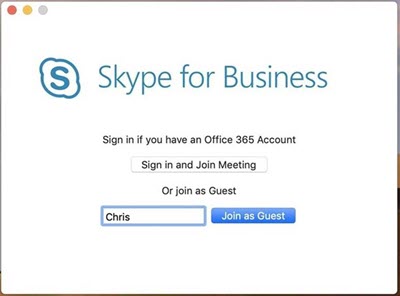
Menggunakan Skype for Business dengan Microsoft Teams
Pengguna yang telah memutakhirkan ke Teams kini akan melihat opsi untuk masuk ke Skype for Business bergabung dalam rapat Skype for Business atau melihat percakapan sebelumnya. Pengguna tidak akan bisa menggunakan Skype for Business untuk memulai panggilan atau percakapan baru atau untuk merespons percakapan.
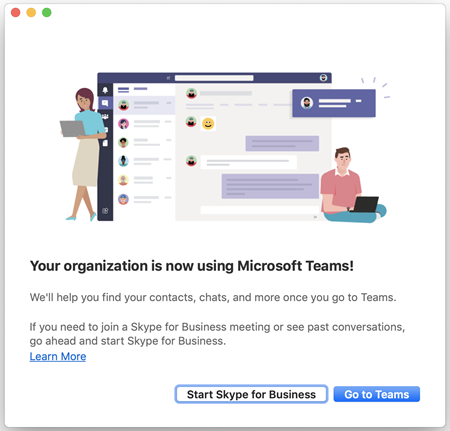
Perbaikan
-
Dukungan untuk macOS Mojave (10.14).
-
Menyempurnakan cara emotikon diurai dalam pesan (sehingga tanda baca tidak secara tidak sengaja diinterpretasikan sebagai emotikon).
-
Perbaikan bug dan penyempurnaan kinerja lainnya.
-
Memperlihatkan status pengguna sebagai Di Luar Kantor berdasarkan status kalender Exchange mereka
Tanggal rilis: 14 September 2018
Versi: Build 16.21.87
Dukungan untuk macOS Mojave (10.14)
Beberapa masalah telah diperbaiki sehingga Skype for Business di Mac kini mendukung macOS Mojave sepenuhnya.
Memutar pembicara dalam rapat yang lebih besar
Saat rapat memiliki lebih dari empat peserta, putar orang-orang di galeri sehingga orang-orang yang terakhir berbicara ditampilkan di empat tempat video.
Aplikasi Meetings-Only baru
Saat organisasi Anda dimutakhirkan ke Microsoft Teams, Skype for Business di Mac Anda kini akan menampilkan perintah yang memberi tahu Anda untuk mencoba Teams. Anda masih dapat menggunakan Skype for Business untuk bergabung dalam rapat dan menampilkan riwayat obrolan Sebelumnya.
Perbaikan
-
Memperbaiki masalah yang dapat menyebabkan panggilan E-911 gagal jika pengguna sebelumnya melakukan panggilan darurat.
-
Berhenti menampilkan emoji secara tidak benar di tengah hyperlink dan teks panjang lainnya dengan tanda baca yang disematkan.
-
Sembunyikan tombol Tangguhkan dan Transfer di jendela rapat saat fitur ini tidak tersedia.
-
Menampilkan kotak teks input obrolan dengan benar saat obrolan peer-to-peer diubah menjadi panggilan.
-
Memperbaiki masalah yang menyebabkan digit ditelepon pada Polycom CX300 untuk ditelepon dua kali.
-
Memperbaiki beberapa crash dalam skenario yang tidak mungkin.
-
Beri tahu saat Anda berbicara dengan seseorang yang menggunakan Microsoft Teams.
-
Sembunyikan tombol berbagi file saat Anda berada dalam percakapan yang tidak mendukung berbagi file.
-
Memperbaiki masalah obrolan yang mengakibatkan pesan gagal dalam panggilan dan konferensi.
-
Memperbaiki masalah ketika berbagi layar tidak berakhir setelah Anda menutup jendela untuk panggilan yang ditangguhkan.
Tanggal rilis: 13 Agustus 2018
Versi: Build 16.20.90
Tampilan yang dikelompokkan untuk obrolan
Pengguna kini dapat memilih untuk menampilkan daftar obrolan dalam tampilan daftar atau yang dikelompokkan. Pada tab Obrolan , pilih Tampilan yang Dikelompokkan agar semua obrolan dengan kontak atau sekelompok kontak yang sama ditampilkan di bawah judul tunggal yang dapat diciutkan.
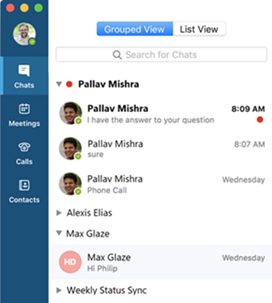
Perbaikan
-
Memperbaiki masalah yang menyebabkan panggilan berhenti bahkan ketika kondisi jaringan baik.
-
Memperbaiki masalah saat mengembalikan nomor telepon dengan headset terlampir yang menyebabkan jendela panggilan terus memperlihatkan "Panggilan" setelah panggilan dibuat.
-
Memperbaiki masalah yang menyebabkan pengguna tidak dapat memulai obrolan dari kartu kontak di Outlook.
-
Memperbaiki masalah yang mencegah kotak dialog Beri Peringkat Panggilan Saya ditampilkan ketika panggilan berakhir. ( hanyaSkype for Business Online )
-
Memperbaiki masalah yang mencegah status pengguna diperbarui menjadi "Sedang Rapat" selama waktu rapat terjadwal.
-
Memperbaiki masalah yang mencegah titik merah menunjukkan pesan yang belum dibaca dalam obrolan ditampilkan untuk obrolan dengan nama panjang.
-
Meningkatkan pemberitahuan yang ditampilkan kepada pengguna yang telah dimutakhirkan dari Skype for Business di Mac ke Microsoft Teams.
Skype for Business Server 2015, Pembaruan Juli 2018
Pelanggan yang menggunakan Skype for Business Server 2015 dapat mengaktifkan fungsionalitas untuk pengguna Mac dengan menginstal pembaruan kumulatif Juli 2018. Saat pembaruan diinstal, pengguna Skype for Business di Mac akan melihat penyempurnaan berikut:
Delegasi bisa menjadwalkan rapat atas nama delegator
Pengguna di Mac yang dikonfigurasi sebagai delegasi bisa membuat atau mengedit rapat di kalender delegator dan menjadikannya rapat Skype for Business. Rapat online akan menggunakan kebijakan delegator dan bergabung dalam informasi. Delegasi harus menginstal Outlook 2016 untuk Mac versi 16.16.706 dan Skype for Business di Mac versi 16.18 atau versi yang lebih baru.
Menambahkan delegasi tanpa diaktifkan untuk Suara Perusahaan
Skype for Business Pengguna online yang tidak diaktifkan untuk Suara Perusahaan kini dapat menambahkan kontak sebagai delegasi. Lihat Bertindak sebagai delegasi atau delegator di Skype for Business untuk bantuan mengonfigurasi delegasi.
Berbagi layar berbasis video
Saat pengguna berbagi layar dari Skype for Business di Mac, aplikasi akan menggunakan berbagi layar berbasis video jika memungkinkan untuk memberikan kinerja terbaik (tergantung pada kemampuan aplikasi lain yang tersambung ke rapat).
Perintah Akhiri Rapat
Pengguna yang menjadi penyaji dalam rapat kini bisa mengakhiri rapat dari Skype for Business di Mac dengan memilih perintah Akhiri Rapat dari tombol Opsi Lainnya. Saat rapat berakhir, semua pengguna dalam rapat terputus.
Perbaikan
-
Memperbaiki masalah yang mencegah Anda bergabung dalam rapat dari luar organisasi.
-
Memperbaiki masalah yang mencegah lokasi yang dikonfigurasi pada subnet diambil ketika melakukan panggilan E-911.
-
Memperbaiki masalah yang mencegah pemberitahuan meja keamanan ke daftar distribusi saat seseorang melakukan panggilan E-911.
-
Menampilkan nama delegator pada pemberitahuan panggilan masuk yang diperlihatkan kepada delegasi.
-
Hapus semua item berantai dalam Riwayat Percakapan saat menghapus obrolan.
Tanggal rilis: 13 Juli 2018
Versi: Build 16.19.132
Memilih lokasi yang dimasukkan secara manual untuk panggilan E-911
Saat pengguna memasukkan alamat untuk digunakan dengan panggilan E-911 secara manual, Skype for Business di Mac akan menggunakan Layanan Lokasi macOS untuk mengingat lokasi geografis pengguna ketika alamat dimasukkan. Jika nantinya pengguna masuk dari lokasi geografis yang sama, Skype for Business di Mac akan secara otomatis mengatur alamat yang dimasukkan pengguna terkait.
Menampilkan lokasi yang ditentukan server untuk panggilan E-911
Ketika lokasi pengguna ditentukan secara otomatis oleh server Skype for Business, lokasi sekarang akan ditampilkan di Skype for Business di Mac.
Perbaikan
-
Memperbaiki masalah yang mencegah nilai default yang ditentukan oleh kebijakan untuk Mengustomisasi tingkat akses, penyaji, opsi, dan pengaturan telepon agar tidak diatur dengan benar saat menjadwalkan rapat online di Outlook.
-
Memperbaiki masalah yang mencegah nilai default yang ditentukan oleh kebijakan untuk Pengumuman entri putar dan keluar diatur dengan benar saat menjadwalkan rapat online di Outlook. (Perbaikan ini memerlukan Outlook versi 16.0.180702 atau yang lebih baru.)
-
Memperbaiki masalah yang mencegah ditampilkannya pesan kesalahan ketika file PowerPoint tidak dapat dibagikan dalam rapat.
-
Memperbaiki masalah yang mencegah kontrol presentasi untuk file PowerPoint ditampilkan dalam rapat besar.
-
Mengubah warna teks sanggahan IM agar terlihat di panel IM rapat.
-
Memperbaiki masalah yang mencegah penafian IM ditampilkan kepada pengguna yang ditambahkan ke percakapan IM.
-
Memperbaiki masalah yang mencegah kotak teks input obrolan ditampilkan dalam beberapa kasus.
-
Memperbaiki masalah yang mencegah semua pesan dalam obrolan dihapus ketika pengguna menghapus obrolan. (hanya Skype for Business Online.)
Tanggal rilis: 7 Juni 2018
Versi: Build 16.18.51
Pemberitahuan untuk masalah audio dan video
Skype for Business di Mac akan menampilkan pemberitahuan ketika mendeteksi kondisi yang dapat memengaruhi kualitas audio dan video Anda seperti penundaan jaringan yang lama, penggunaan CPU tinggi, atau gema.
Perbaikan
-
Memperbaiki masalah yang mencegah Outlook di Mac mengatur nilai default yang ditentukan oleh kebijakan untuk Mengustomisasi tingkat akses, penyaji, opsi, dan pengaturan telepon di opsi rapat Skype saat menjadwalkan rapat online.
-
Memperbaiki masalah kontrol panggilan aktif tidak ditampilkan dalam panggilan ke grup respons.
-
Memperbaiki masalah kotak dialog Beri Peringkat Panggilan Saya ditampilkan beberapa kali di akhir panggilan.
Tanggal rilis: 8 Mei 2018
Versi: 16.17.65
Perbaikan
-
Memperbaiki masalah yang menyebabkan penggunaan CPU berlebihan saat membuka percakapan baru saat offline.
-
Memperbaiki masalah yang mencegah pemberitahuan panggilan telepon baru terlihat ketika jendela Skype for Business diperbesar.
-
Mengubah cara menampilkan pesan sanggahan IM.
-
Memperbaiki crash dalam beberapa kasus ketika pengguna mencoba keluar.
-
Memperbaiki masalah yang mencegah jendela panggilan ditampilkan dengan benar ketika mencoba meninggalkan pesan suara untuk kontak.
Tanggal rilis: 3 April 2018
Versi: 16.16.102
Menambahkan delegasi tanpa diaktifkan untuk Suara Perusahaan
Skype for Business Online pengguna yang tidak diaktifkan untuk Suara Perusahaan kini dapat menambahkan kontak sebagai delegasi. Lihat Bertindak sebagai delegasi atau delegator di Skype for Business untuk bantuan mengonfigurasi delegasi. ( hanyaSkype for Business Online . Ini akan diaktifkan untuk pengguna Skype for Business Server 2015 dalam pembaruan server yang akan datang.)
Panggil-balik ketika menggunakan koneksi jaringan yang buruk
Ketika Skype for Business mendeteksi koneksi jaringan yang buruk yang dapat memengaruhi kualitas audio dalam panggilan, aplikasi akan menawarkan untuk menghubungi pengguna kembali untuk meningkatkan koneksi jika nomor telepon telah dikonfigurasi pada halaman Panggilanpreferensi.
Menggunakan seret dan jatuhkan atau salin dan tempel untuk mengirim gambar dan file dalam obrolan 1-on-1
Pengguna yang diaktifkan untuk transfer file dalam obrolan 1-on-1 dapat mengirim file dengan menyeretnya dari Finder dan menjatuhkannya di jendela obrolan. Pengguna juga dapat menyalin gambar atau file ke clipboard dan menempelkannya di obrolan. (Untuk pengguna Skype for Business Server 2015, transfer file memerlukan pembaruan kumulatif Desember 2017.)
Mengatur lokasi untuk panggilan E-911
Pengguna dapat menentukan informasi lokasi mereka untuk panggilan darurat ketika Skype for Business tidak bisa menentukan lokasi mereka secara otomatis. Untuk mengatur lokasi, klik gambar profil atau avatar Anda, lalu pilih Atur Lokasi Anda.
Memilih apakah akan melihat emotikon dalam obrolan
Pengguna dapat memilih untuk menonaktifkan emotikon dalam obrolan dengan mengosongkan kotak centang Perlihatkan emotikon dalam pesan di halaman UmumPreferensi saat emotikon diperbolehkan oleh organisasi Anda.
Perbaikan
-
Memperbaiki beberapa masalah yang dapat mencegah pengguna melihat berbagi layar dalam rapat.
-
Memperbaiki masalah yang mencegah pesan kesalahan ditampilkan ketika aplikasi gagal masuk.
-
Memperbaiki masalah yang mencegah pengguna bergabung kembali dalam rapat atau panggilan setelah menutup telepon.
-
Memperbaiki masalah yang salah memperlihatkan pesan "Anda terputus dari presentasi karena masalah jaringan." saat bergabung dalam rapat.
-
Menambahkan dukungan untuk berbagi layar berbasis video (VbSS) dalam panggilan 1 ke 1. ( hanyaSkype for Business Online )
-
Meningkatkan kinerja memulai dan memperbarui berbagi layar.
Tanggal rilis: 28 Februari 2018
Versi: 16.15.166
Bergabung dalam audio rapat dengan Hubungi saya di
Jika Anda diaktifkan oleh kebijakan konferensi untuk bergabung dalam audio dengan meminta nomor telepon panggilan rapat, Sekarang Anda bisa memilih Hubungi saya di kotak dialog Bergabung dalam Audio Rapat sebelum bergabung dalam rapat.
Bergabung dalam rapat tanpa audio
Saat Anda memilih untuk bergabung dalam rapat tanpa bergabung dalam audio, Anda akan melihat jendela rapat dengan latar belakang hitam dan pemberitahuan bahwa Anda telah bergabung dalam rapat tanpa audio. Jika Anda ingin menyambungkan audio nanti, pilih tombol Panggil .
Perbaikan
-
Memperbaiki beberapa masalah yang bisa mencegah Anda bergabung dalam rapat.
-
Memperbaiki masalah yang mencegah Anda bergabung dalam rapat dari luar organisasi.
-
Menambahkan kotak centang Jangan perlihatkan ini lagi untuk perangkat ini ke perintah untuk beralih ke perangkat audio saat pengguna menyambungkan perangkat ke komputer.
-
Memperbaiki masalah saat menampilkan teks sanggahan IM yang panjang.
-
Memperbaiki masalah emotikon dalam obrolan ditampilkan ketika dinonaktifkan oleh kebijakan (melalui DisableEmoticons di CsClientPolicy).
-
Memperbaiki masalah yang mencegah pengguna yang tidak diaktifkan untuk Suara Perusahaan melihat opsi Sebelum bergabung dalam rapat, tanyakan perangkat audio mana yang ingin saya gunakan di halaman Panggilan Preferensi.
Tanggal rilis: 31 Januari 2018
Versi: 16.14.163
Pengalaman jendela bertab untuk obrolan
Semua pengguna kini memiliki opsi untuk melihat obrolan dalam satu jendela bertab meskipun organisasi Anda telah menonaktifkan pengarsipan otomatis pesan IM dan riwayat percakapan pihak server.
Pilih ukuran untuk menampilkan konten bersama
Pilih ukuran layar bersama seseorang yang ditampilkan dalam rapat atau panggilan Anda dengan memilih Paskan Konten ke Jendela atau Tampilkan Ukuran Aktual Konten dari Opsi Lainnya (...).
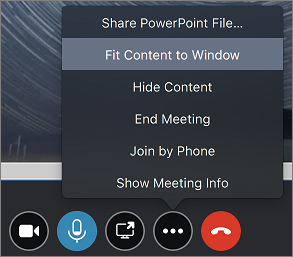
Menerima obrolan bahkan saat Anda jauh dari komputer Anda
Ketika organisasi Anda telah mengaktifkan riwayat percakapan sisi server, Skype for Business di Mac akan secara otomatis menerima percakapan IM tidak peduli berapa lama Anda telah jauh dari komputer Sehingga Anda bisa melihat pesan saat Anda kembali.
Indikator offline pada ikon Dock
Skype for Business di Mac akan menampilkan indikator peringatan pada ikon aplikasi di Dock saat aplikasi keluar atau tidak dapat menjangkau server Skype for Business sehingga pengguna dapat dengan mudah mengetahui kapan mereka offline.
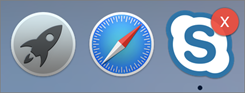
Bergabung dalam rapat dengan lebih cepat dan lebih andal
Saat Anda mengklik Gabung, sambungkan ke rapat Anda secara signifikan lebih cepat dan dengan lebih sedikit kegagalan.
Perbaikan
-
Saat menjadwalkan rapat online di Outlook, gunakan default yang ditentukan oleh kebijakan organisasi Anda untuk siapa yang langsung masuk ke rapat tanpa menunggu di lobi dan siapa penyaji. Ini memerlukan Outlook versi 16.9.116 atau yang lebih baru.
-
Memperbaiki masalah yang dapat menyambungkan kembali panggilan setelah jaringan dihentikan tanpa memperlihatkan bahwa Anda kembali dalam panggilan.
-
Memperbaiki masalah yang memperlihatkan kesalahan yang mengatakan pesan obrolan tidak terkirim saat pesan obrolan benar-benar terkirim.
-
Memperbaiki masalah yang menyebabkan layar hitam saat menampilkan berbagi layar dalam rapat.
-
Memperbaiki masalah yang mencegah munculnya pemberitahuan untuk pesan baru ketika beralih dari tab Obrolan .
-
Memperbaiki masalah yang mencegah aplikasi masuk secara otomatis setelah komputer dimulai ulang.
Skype for Business Server 2015, Pembaruan Januari 2018
Pelanggan yang menggunakan Skype for Business Server 2015 dapat mengaktifkan fungsionalitas untuk pengguna Mac dengan menginstal pembaruan kumulatif Januari 2018. Microsoft menyarankan agar Anda menginstal pembaruan ini hanya jika Anda memerlukan fitur ini atau mengalami salah satu masalah yang dijelaskan dalam daftar "Penyempurnaan dan perbaikan" untuk rilis. Saat pembaruan diinstal, pengguna Skype for Business di Mac akan melihat penyempurnaan berikut:
-
Dukungan untuk perutean panggilan telepon berbasis lokasi Administrator Anda bisa mengontrol bagaimana panggilan ke atau dari orang-orang di luar organisasi Anda ditangani berdasarkan lokasi pihak dalam panggilan.
-
Menampilkan sanggahan IM Skype for Business di Mac akan menampilkan pesan sanggahan di awal setiap percakapan IM jika organisasi Anda menentukannya.
pembaruan Skype for Business Server 2015, Desember 2017
Pelanggan yang menggunakan Skype for Business Server 2015 dapat mengaktifkan fungsionalitas untuk pengguna Mac dengan menginstal pembaruan kumulatif Desember 2017. Saat pembaruan diinstal, pengguna Skype for Business di Mac akan melihat penyempurnaan berikut:
-
Dukungan untuk panggilan E-911 Ketika diketahui, lokasi penelepon 911 akan dikirim ke penyedia layanan darurat. Untuk pelanggan Layanan Keamanan Barat, ini mungkin juga memerlukan penginstalan Gateway Darurat Versi 5.4.
-
Mengirim file dalam obrolan peer-to-peer Pengguna dapat mengirim dan menerima file saat berada dalam sesi obrolan dengan mengklik klip kertas dalam kotak input pesan obrolan. Mereka juga bisa menyeret file langsung dari Finder ke kotak input pesan obrolan.
-
Penyempurnaan lainnya:
-
Memperbaiki masalah untuk memblokir pengguna masuk dari luar jaringan organisasi mereka ketika tidak diperbolehkan oleh kebijakan.
-
Memperbaiki masalah yang mencegah pengguna mendapatkan daftar rapat mereka saat kebijakan mobilitas dinonaktifkan.
-
Tanggal rilis: 7 Desember 2017
Versi: 16.13.184
Status dari kalender Outlook Anda
Skype for Business di Mac akan secara otomatis memperbarui status Anda untuk menunjukkan kapan Anda berada dalam rapat atau sibuk berdasarkan kalender Outlook Anda. Anda bisa menonaktifkan ini dengan mengosongkan Perbarui status saya berdasarkan informasi kalender saya di halaman umum kotak dialog Preferensi .
Mengelola orang-orang dalam rapat dan panggilan Anda
Saat berada dalam rapat atau panggilan, Anda bisa dengan mudah mematikan suara mikrofon seseorang, menjadikannya penyaji atau peserta, atau menghapusnya dari rapat. Dalam daftar Orang, pilih pengguna lalu pilih tombol Opsi Lainnya (...).
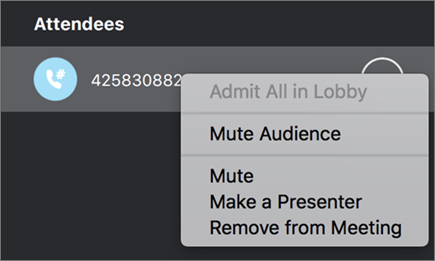
Mengetahui kapan Anda offline
Anda akan melihat pemberitahuan di bagian atas jendela saat Anda tidak tersambung ke server Skype for Business, dan tombol untuk memulai percakapan dan bergabung dalam rapat akan dinonaktifkan.
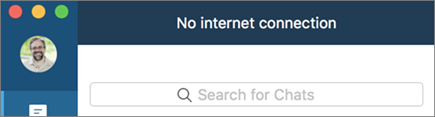
Melihat pesan IM tak terjawab Anda
Saat Anda melewatkan percakapan IM, Anda bisa melihat teks pesan di jendela obrolan meskipun organisasi Anda telah menonaktifkan pengarsipan otomatis pesan IM.
Menutup jendela secara otomatis saat Anda menutup panggilan
Skype for Business di Mac akan secara otomatis menutup jendela panggilan ketika Anda menutup panggilan telepon orang ke orang selama tidak ada yang mengirim IM dalam percakapan.
Memantau kualitas panggilan audio dan video Anda
Jika Anda menggunakan macOS Sierra atau yang lebih baru, admin Dapat memantau Kualitas Layanan (QoS) panggilan audio dan video agar layanan Anda tetap berjalan lancar.
Perbaikan
-
Memperbaiki masalah yang mencegah pengguna melihat pemberitahuan meja keamanan saat mereka menghubungi 911.
-
Menyempurnakan kinerja pembukaan percakapan obrolan.
-
Mengubah posisi pemberitahuan agar tidak menutupi tombol tindakan saat Anda meninggalkan panggilan atau rapat.
-
Meningkatkan kinerja menampilkan jendela Perangkat.
-
Menyempurnakan visibilitas tombol Slide Berikutnya dan Slide Sebelumnya saat berbagi file PowerPoint dalam rapat.
-
Memperbaiki masalah pengiriman IM saat penyaji mengaktifkan atau menonaktifkan semua IM dalam rapat.
-
Memperbaiki masalah tentang bagaimana kata sandi proksi HTTP disimpan.
-
Memperbaiki masalah yang menyebabkan pengguna dengan ID Alternatif diminta untuk masuk beberapa kali.
Tanggal rilis: 8 November 2017
Versi: 16.12.77
Perbaikan
-
Memperbaiki masalah crash.
Tanggal rilis: 31 Oktober 2017
Versi: 16.12.75
Mengubah perangkat dengan mudah saat berada dalam rapat atau panggilan
Pengguna bisa memilih tombol Perangkat saat berada dalam rapat atau panggilan untuk memilih perangkat audio dan video.
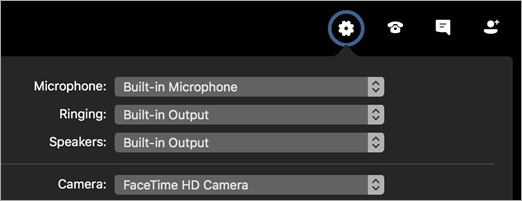
Pilih opsi audio rapat dengan menekan Tab Bergabung dari Kalender
Saat pengguna memilih rapat pada tab Rapat , mereka bisa menekan tombol Bergabung untuk melihat kotak dialog Bergabung dalam Audio Rapat untuk memilih cara bergabung dalam audio. Opsi untuk meminta panggilan rapat ke nomor telepon kini hanya tersedia dari kotak dialog Bergabung dalam Audio Rapat .
Berbagi layar yang dimaksimalkan
Pengguna kini akan melihat berbagi layar mengisi jendela rapat atau percakapan sehingga lebih mudah untuk melihat apa yang sedang dibagikan.
Menghentikan berbagi layar saat Anda menutup telepon
Aplikasi akan berhenti berbagi layar secara otomatis saat pengguna berhenti aktif untuk memastikan orang lain tidak dapat melihat layar pengguna setelah mereka meninggalkan rapat atau panggilan.
Mengundang pengguna ke rapat melalui email
Pengguna bisa dengan mudah mengirim email ke seseorang dengan informasi tentang cara bergabung dalam rapat dengan mengklik Undang menurut Email dalam kotak dialog Informasi Rapat.
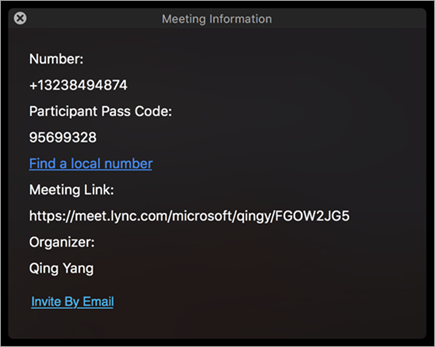
Perbaikan
-
Memperbaiki masalah ketika pesan "Panggilan ini ditangguhkan" terus ditampilkan setelah mengalihkan audio dari komputer ke telepon.
-
Menambahkan pemeriksaan untuk mencegah pengguna mencoba mengirim IM saat mereka tidak masuk.
-
Memperbaiki masalah yang menyebabkan nomor telepon diformat dengan tidak benar ketika diperlihatkan dalam item kalender Outlook.
-
Memperbaiki masalah ketika kesalahan koneksi jaringan tetap ditampilkan setelah koneksi jaringan dipulihkan.
-
Memperbaiki masalah yang mencegah pemanggilan ulang dari tab Panggilan .
-
Memperbaiki masalah yang mencegah tampilan video pembicara saat ini ketika seseorang sedang berbagi layar dalam rapat.
-
Menghapus persyaratan bahwa pengguna diaktifkan untuk Suara Perusahaan untuk melihat kotak dialog Bergabung dalam Audio Rapat.
-
Tambahkan kemampuan bagi administrator untuk mengkustomisasi UI masuk untuk memperlihatkan bidang Nama Pengguna dalam kotak dialog masuk serta di Opsi Tingkat Lanjut. Klik di sini untuk bantuan dengan kustomisasi.
Tanggal rilis: 5 Oktober 2017
Versi: 16.11.149
Bergabung dalam rapat tanpa audio
Pengguna bisa memilih untuk bergabung dalam rapat tanpa bergabung dalam audio. Pengguna bisa memilih opsi untuk satu rapat dengan memilih Jangan bergabung dalam audio dalam kotak dialog Bergabung dalam Audio Rapat atau mengatur default untuk semua rapat di halaman PanggilanPreferensi. Kotak dialog Bergabung dalam Audio Rapat ditampilkan saat Anda bergabung dalam rapat dari kalender Anda atau dengan mengklik ganda item pada tab Rapat .
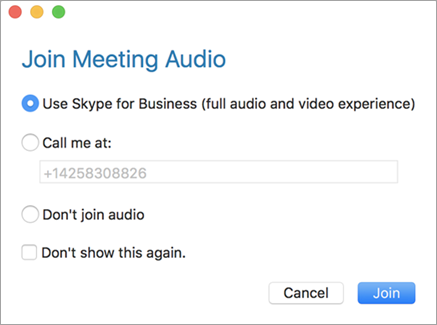
Masuk yang disederhanakan
Masuk ke Skype for Business di Mac kini lebih mudah dan hanya meminta informasi yang diperlukan. Pengguna memulai dengan memasukkan alamat email mereka, dan Skype for Business menentukan informasi tambahan apa yang diperlukan oleh organisasi Anda. Bidang nama pengguna telah dipindahkan ke kotak dialog Opsi Tingkat Lanjut . Memasukkan nama pengguna tidak diperlukan bagi sebagian besar pengguna, tetapi mungkin diperlukan oleh beberapa organisasi.
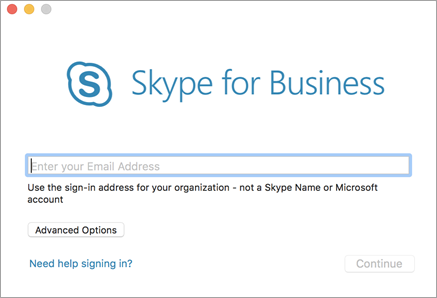
Masuk dengan autentikasi berbasis sertifikat klien
Pengguna kini dapat masuk ke Skype for Business di Mac menggunakan autentikasi berbasis sertifikat klien saat diperlukan oleh organisasi mereka.
Menyembunyikan dan memperlihatkan konten rapat
Pengguna bisa memilih untuk menyembunyikan atau memperlihatkan konten yang dibagikan pengguna lain dalam rapat. Saat seseorang berbagi layar mereka, pilih Sembunyikan Konten Rapat dari menu Opsi Lainnya (...). Jika konten tersedia tetapi tidak ditampilkan (karena disembunyikan atau karena kesalahan), pilih Perlihatkan Konten Rapat dari menu Opsi Lainnya (...).
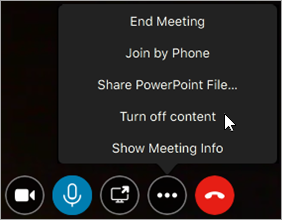
Bergabung dalam rapat dari organisasi yang tidak tergabung dengan organisasi Anda
Pengguna kini bisa bergabung dalam rapat yang dihosting oleh organisasi lain bahkan ketika konektivitas eksternal (federasi) belum dibuat di antara kedua organisasi. Untuk bergabung dalam rapat ini, mulai dari daftar rapat pada tab Rapat . Bergabung dalam rapat ini dari Outlook belum didukung.
Dukungan untuk macOS High Sierra
Mutakhirkan macOS Anda dengan percaya diri karena Skype for Business di Mac sepenuhnya mendukung High Sierra.
Perbaikan
-
Memperbaiki masalah lokasi pengguna yang digunakan untuk panggilan E-911 tidak diidentifikasi dengan benar saat pengguna tersambung ke jaringan di dalam organisasi mereka.
-
Memperbaiki masalah ketika status pengguna terus ditampilkan sebagai Tersedia setelah mereka keluar dari aplikasi.
-
Memperbaiki masalah yang mencegah pengguna masuk dengan ID Alternatif.
-
Memperbaiki beberapa masalah untuk meningkatkan keandalan menampilkan berbagi layar dalam rapat.
Tanggal rilis: 30 Agustus 2017
Versi: 16.10.097
Perintah Akhiri Rapat
Pengguna yang menjadi Penyaji dalam rapat kini bisa mengakhiri rapat dari Skype for Business di Mac dengan memilih Opsi Lainnya (...) lalu Akhiri Rapat. Saat rapat berakhir, semua pengguna dalam rapat terputus.
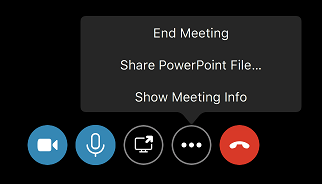
Catatan: Skype for Business Pengguna online saja.
Kotak dialog Tampilkan Bergabung dalam Audio Rapat untuk setiap rapat
Pengguna kini akan melihat kotak dialog Bergabung dalam Audio Rapat saat bergabung dalam rapat dari tab Rapat selain saat mereka bergabung dalam rapat dari luar Skype for Business di Mac.
Bantuan untuk menambahkan delegasi
Link bantuan baru dalam halaman Panggilan kotak dialog Preferensi akan memudahkan pengguna mengakses dokumentasi yang menjelaskan cara menambahkan delegasi di Skype for Business.
Perbaikan
-
Memperbaiki masalah aplikasi tidak secara otomatis memilih headset audio yang tersambung saat melakukan panggilan atau bergabung dalam rapat.
-
Memperbaiki masalah ketika nomor telepon dial-in yang salah untuk beberapa kawasan ditampilkan untuk rapat online di Outlook. Ini memerlukan Outlook untuk Mac 15.37.170815 atau yang lebih baru.
-
Memperbaiki masalah tombol Ambil alih sebagai Penyaji tidak dinonaktifkan saat pengguna diturunkan dari Penyaji menjadi Peserta dalam rapat.
-
Memperbaiki masalah pengguna melihat pesan kesalahan yang salah saat penyaji mengakhiri rapat.
-
Memperbaiki masalah pengguna mungkin melihat layar hitam atau abu-abu saat seseorang berbagi layar dalam rapat.
Tanggal rilis: 2 Agustus 2017
Versi: 16.9.0.37
Dukungan untuk beberapa nomor darurat
Skype for Business di Mac kini mendukung beberapa nomor darurat ketika dikonfigurasi oleh admin Anda.
Delegasi bisa menjadwalkan rapat atas nama delegator
Outlook untuk Mac sekarang akan mengizinkan delegasi untuk menjadwalkan rapat online atas nama delegator. Fitur baru ini memiliki batasan bahwa rapat online dibuat menggunakan ID rapat dan kebijakan delegasi, bukan delegator. Batasan ini akan dihapus dalam versi Skype for Business di Mac dan Outlook untuk Macyang akan datang.
Catatan: Anda harus menginstal pembaruan Outlook versi 15.36.170702 atau yang lebih baru untuk mengaktifkan fitur ini.
Fitur delegator dan delegasi untuk Lync Server 2013
Fitur delegator dan delegasi diaktifkan untuk Lync Server 2013 Pembaruan Kumulatif 9: Juli 2017.
-
Pengguna kini dapat menambahkan delegasi ke grup "Delegasi Saya" dalam grup kontak dan mengatur preferensi perutean panggilan ke delegasi.
-
Delegasi dapat melihat siapa yang menjadikan mereka delegasi.
-
Delegasi dapat melakukan panggilan atas nama delegator.
Manajemen kontak untuk Lync Server 2013
Kemampuan untuk menambahkan dan menghapus kontak serta membuat dan menghapus grup kontak diaktifkan untuk Lync Server 2013 Pembaruan Kumulatif 9: Juli 2017.
Berbagi desktop peer-to-peer dengan pengguna Skype for Business 2016 untuk Lync Server 2013
Berbagi desktop peer-to-peer antara Skype for Business di Mac dan Skype for Business 2016 di Windows diaktifkan untuk Lync Server 2013 Pembaruan Kumulatif 9: Juli 2017.
Perbaikan
-
Memperbesar ukuran dan penspasian tombol bilah sentuh saat berada dalam rapat.
-
Memperbaiki masalah yang mencegah semua nomor dial-in ditampilkan saat menjadwalkan rapat online di Outlook.
-
Memperbaiki masalah saat menutup rapat saat berbagi presentasi PowerPoint mengakhiri presentasi untuk semua orang dalam rapat.
-
Memperbaiki masalah pengguna bisa masuk secara otomatis bahkan saat Biarkan saya tetap masuk tidak dicentang .
-
Memperbaiki masalah aksesibilitas dengan navigasi keyboard di tab Panggilan dan Rapat .
-
Memperbaiki masalah pengguna tidak dapat melihat berbagi layar jika dua pengguna mencoba mulai berbagi pada saat yang sama.
-
Memperbaiki masalah ketika beberapa kotak centang tidak ditampilkan dengan benar dalam bahasa kanan ke kiri.
-
Memperbaiki masalah ketika pesan kesalahan tidak ditampilkan saat kata sandi Exchange diperlukan.
-
Memperbaiki masalah crash saat pengguna memaksimalkan, tidak maksimal, lalu memindahkan jendela saat menampilkan berbagi layar dalam rapat.
Tanggal rilis: 20 Juni 2017
Fitur ditambahkan
-
Pengguna kini dapat mencari kontak yang sebelumnya belum mereka ajak bicara secara langsung dari tab Obrolan .
-
Pengguna bisa melihat siapa yang telah menambahkan mereka ke daftar kontak mereka di Skype for Business dari daftar Kontak Baru di tab Kontak .
-
Pengguna Suara Perusahaan bisa memilih agar audio masuk ke telepon mereka saat mereka bergabung dalam rapat dengan memilih Bergabung melalui Telepon dari tab Rapat .
-
Menambahkan tombol Opsi Lainnya (...) dalam rapat.
Memilih tombol Opsi Lainnya menampilkan menu dengan berbagai perintah tergantung pada rapat, termasuk:
-
Pengguna Suara Perusahaan bisa mengalihkan audio ke telepon mereka setelah bergabung dalam rapat dengan memilih Bergabung melalui Telepon.
-
Pengguna bisa berbagi presentasi PowerPoint saat berada dalam rapat dengan memilih Bagikan File PowerPoint.
-
Pengguna bisa melihat informasi tentang rapat (seperti nama penyelenggara, link rapat, ID konferensi dan nomor telepon panggilan) dengan memilih Perlihatkan Info Rapat.
-
Pengguna bisa melanjutkan panggilan yang ditahan dengan memilih Lanjutkan Panggilan.
-
-
Pengguna kini dapat bergabung dalam rapat dari organisasi lain yang tidak tergabung dengan organisasi Anda secara langsung dari Skype for Business di Mac, daripada harus bergabung dalam browser mereka. Cukup pilih Bergabung pada tab Rapat seperti yang Anda lakukan untuk rapat online apa pun.
-
Pengguna kini dapat bergabung dalam rapat Microsoft Teams secara langsung dari tab Rapat di Skype for Business dengan memilih rapat dan menekan Gabung.
-
Saat berbagi layar mereka dalam rapat, pengguna Skype for Business Online akan menggunakan berbagi layar berbasis video dengan frame-rate yang lebih tinggi dan kualitas yang lebih baik.
Catatan: Skype for Business Pengguna online saja.
-
Pengguna lokal kini dapat menjadwalkan Skype for Business rapat di Outlook dengan ruang rapat khusus mereka (yang menggunakan ID rapat yang sama untuk setiap rapat).
-
Penjadwalan rapat di Outlook kini akan menggunakan rapat yang ditetapkan sebelumnya untuk pengguna lokal, jika tersedia.
Catatan: Didukung hanya di Skype for Business Server 2015 dan Skype for Business 2013.
-
Menambahkan dukungan Touch Bar untuk berbagai fungsionalitas pada kartu kontak (seperti IM, telepon, video, email, dan jadwal rapat) dan dalam rapat (kontrol rapat seperti video, mikrofon, dan berbagi).
-
Menambahkan dukungan untuk penjawab otomatis PBX Awan dan antrean panggilan Cloud PBX untuk pengguna Skype for Business Online.
Perbaikan
-
Dukungan yang disempurnakan untuk manajemen delegasi.
Catatan: Didukung untuk Skype for Business Server 6.0.9319.281 lokal.
-
Kehilangan koneksi selama rapat kini hanya akan otomatis tersambung kembali jika terputus karena masalah jaringan setelah kualitas jaringan yang memadai telah dibuat kembali.
-
Memperbaiki masalah umum terkait transfer file dua arah untuk pengguna Skype for Business Online.
Catatan: Didukung untuk pengguna Skype for Business Online dengan pembaruan Skype for Business Server 2015 versi 1617.5.
-
Memperbaiki masalah memori dengan MacBook Pro Generasi ke-4 di mana aplikasi akan membocorkan memori dalam jumlah yang berlebihan setelah panggilan video atau berbagi layar berbasis video.
-
Memperbaiki masalah di mana pusat pemberitahuan akan diisi dengan peringatan tentang masalah jaringan.
-
Memperbaiki masalah ketika 00 selalu dinormalkan menjadi + terlepas dari kawasan pengguna.
-
Memperbaiki masalah yang menyebabkan gagalnya huruf nomor telepon kesia-siaan.
-
Memperbaiki masalah suara dial-tone ganda saat menghubungi nomor PSTN.
-
Memperbaiki masalah yang meminta pengguna untuk memperbarui rapat karena perubahan kebijakan saat menjadwalkan rapat publik.
-
Memperbaiki masalah saat beberapa peserta berbagi desktop atau program mereka dalam rapat melihat layar hitam.
-
Memperbaiki masalah matikan suara dan nyalakan suara pada panggilan peer-to-peer.
-
Memperbaiki berbagai masalah dengan masalah masuk, masalah berbagi layar, dan crash.
Masalah umum
Masalah baru
|
Masalah |
Komentar |
|---|---|
|
Manajemen Kontak, termasuk Manajemen Delegasi, tidak didukung jika Penyimpanan Kontak Terpadu diaktifkan |
Pengguna tidak bisa mengubah daftar kontak mereka di Skype for Business jika akun pengguna diaktifkan oleh administrator Skype for Business untuk Penyimpanan Kontak Terpadu untuk Exchange. Pengguna dapat membuat perubahan pada daftar kontak mereka di Outlook. |
Masalah umum lainnya
Untuk daftar lengkap masalah yang diketahui, lihat Masalah umum - Skype for Business di Mac.
Tanggal rilis: 18 April 2017
Fitur ditambahkan
-
Transfer file peer-to-peer diaktifkan untuk Skype for Business Online. Pengguna kini dapat mengirim dan menerima file saat berada dalam sesi obrolan dengan mengklik klip kertas dalam kotak input pesan obrolan. Mereka juga bisa menyeret file langsung dari Finder ke kotak input pesan obrolan.
Perbaikan
-
Saat pengguna menerima panggilan masuk, pratinjau video dan tombol video untuk menjawab panggilan muncul di panel dering masuk.
-
Pengguna Skype for Business yang menerima panggilan dari Delegasi atas nama Delegator kini akan melihat panggilan dilakukan atas nama Delegator.
-
Ketika pengguna menyimpan pengaturan perangkat dering, pilihan disimpan setelah aplikasi dimulai ulang.
-
Nama dalam daftar Kontak diurutkan menurut abjad menurut nama depan.
-
Pengguna diberi tahu bahwa mereka telah ditolak untuk bergabung dalam rapat ketika mereka mencoba bergabung beberapa kali.
-
Memperbaiki pesan kesalahan yang diperlihatkan saat pengguna mencoba membuat grup kontak yang sudah ada.
-
Memperbaiki masalah koneksi Exchange.
-
Memperbaiki masalah masuk multidomain.
-
Perbaikan bug minor yang diterapkan.
-
Memperbaiki masalah crash.
Tanggal rilis: 28 Maret 2017
Fitur ditambahkan
-
Pengguna kini dapat menambahkan delegasi ke grup "Delegasi Saya" dalam grup kontak dan mengatur preferensi perutean panggilan ke delegasi.
-
Delegasi dapat melihat siapa yang menjadikan mereka delegasi.
-
Delegasi dapat melakukan panggilan atas nama delegator.
Catatan: Fitur delegasi/delegator saat ini hanya tersedia untuk pelanggan Skype for Business Online. Lebih banyak fitur yang akan datang.
-
Pengguna dapat menambahkan pengaturan audio terpisah untuk perangkat "dering".
-
Pengguna diminta untuk beralih ke perangkat saat pengguna mencolokkan perangkat USB.
-
Menambahkan tombol "Grup" ke Kartu Kontak dan tampilan Kontak mendetail, sehingga pengguna bisa dengan cepat menambahkan pengguna lain ke daftar kontak mereka.
-
Pengguna dapat menghubungi dan mengirim IM ke DL dan Grup melalui Kartu Kontak Grup.
-
Pesan kini dipisahkan menurut tanggal.
-
Menambahkan dukungan untuk opsi URI SIP di jendela obrolan.
-
Admin dapat mengatur email dan nama pengguna dengan profil pengguna.
-
Pengguna sekarang kadang-kadang akan diminta untuk menilai pengalaman panggilan mereka.
Perbaikan
-
Memperbaiki peringatan palsu tentang ketersediaan Riwayat Percakapan saat komputer dilanjutkan.
-
Memperbaiki masalah tentang pengguna yang tidak menerima pesan kesalahan ketika mencoba masuk ke Skype for Business di Mac di jaringan yang menggunakan server proksi jaringan tanpa mengonfigurasi pengaturan proksi HTTP.
-
Memperbaiki berbagai masalah matikan/nyalakan suara headset.
-
Memperbaiki masalah yang terkait dengan mematikan suara dan konektivitas.
-
Memperbaiki masalah rapat yang dibuat dari Outlook dan bergabung dari Polycom dan Sistem Ruang Skype.
Catatan: Rapat yang sudah ada dijadwalkan oleh klien Mac di Sistem Ruang Skype harus dijadwalkan ulang agar perbaikan dapat diterapkan.
-
Pengguna akan diminta untuk masuk ke Exchange untuk pembaruan rapat dan kalender, jika mereka belum masuk ke Exchange.
-
Berbagi layar yang disempurnakan dalam percakapan 1:1.
-
Penyempurnaan mengakhiri panggilan — beberapa pengguna tidak dapat mengakhiri panggilan saat berada di lobi.
-
Penyempurnaan pengumuman suara dan penyempurnaan aksesibilitas lainnya.
-
Mengubah posisi pesan "Mikrofon Anda dimatikan" dan kontrol panggilan.
-
Menerapkan penyempurnaan UI dan perbaikan bug lainnya.
-
Memperbaiki masalah crash.
Masalah umum
Untuk daftar lengkap masalah yang diketahui, lihat Masalah umum - Skype for Business di Mac.
Tanggal rilis: 7 Februari 2017
Fitur ditambahkan
-
Pengguna kini bisa berbagi desktop mereka selama percakapan IM peer-to-peer.
Catatan: Berbagi desktop peer-to-peer dari klien Skype for Business 2016 di Windows untuk pengguna lokal Skype for Business Server 2015 memerlukan Updates Februari untuk Skype for Business Server 2015. Berbagi desktop peer-to-peer dari klien Skype for Business 2016 di Windows untuk pengguna Lync Server 2013 lokal tidak didukung.
-
Dukungan bersertifikat kini tersedia untuk perangkat USB berikut:
-
Polycom CX300
-
Jabra Speak 510
-
Jabra Evolve 65
-
Plantronics Blackwire C520-M
-
Logitech Webcam C930e
-
Perbaikan
-
Kontak dan email kontak yang diduplikasi diperlihatkan pada saat yang sama ketika pengguna mencari kontak. Sekarang pengguna hanya akan melihat satu kontak dengan menggunakan solusi untuk menghapus informasi masuk:
-
Keluar dari Skype for Business di Mac.
-
Hapus informasi masuk apa pun.
-
-
Memperbaiki bug yang terkait dengan berbagi desktop dan panggilan konferensi.
-
Penyempurnaan yang diterapkan pada kinerja CPU saat menampilkan layar bersama melalui Remote Desktop Protocol (RDP).
-
UI dan pemberitahuan yang disempurnakan di klien.
-
Memperbaiki masalah saluran Microsoft Auto Update yang ditimpa oleh klien.
-
Memperbaiki masalah pengguna yang tidak dapat mentransfer panggilan.
-
Masalah yang disempurnakan terkait aksesibilitas.
-
Memperbaiki masalah crash.
-
Menerapkan perbaikan bug lainnya.
Masalah umum
Masalah baru
|
Masalah |
Komentar |
|---|---|
|
Kehadiran tidak diperbarui secara otomatis ke "Dalam Rapat" berdasarkan kalender Outlook |
Pembaruan kehadiran otomatis berdasarkan fitur kalender Outlook saat ini tidak didukung. Ini akan diatasi dalam pembaruan mendatang untuk Skype for Business di Mac. |
|
Tidak bisa melihat berbagi desktop dalam percakapan IM |
Pengguna Skype for Business di Mac terkadang melihat layar kosong ketika Skype for Business di pengguna Windows berbagi desktop dalam percakapan IM (peer-to-peer atau IM grup). Penanganan masalah: Skype for Business pada pengguna Windows berbagi program atau jendela, atau pengguna Skype for Business di Mac memulai ulang aplikasi Skype for Business di Mac . |
|
Tidak dapat bergabung dalam rapat Sistem Ruang Skype |
Sistem Ruang Skype tidak bisa bergabung dalam rapat yang dijadwalkan oleh Skype for Business di Mac. Penanganan masalah: Menghubungi rapat atau menggunakan Skype for Business di klien Windows untuk menjadwalkan rapat. |
Daftar lengkap masalah yang diketahui
Tanggal rilis: 20 Desember 2016
Perbaikan
-
Memperbaiki masalah organisasi yang menggunakan saluran kustom untuk preferensi ChannelName di Microsoft AutoUpdate.
Tanggal rilis: 12 Desember 2016
Fitur ditambahkan
-
Tampilan berbagi layar berbasis video (VBSS) tersedia untuk Microsoft 365. VBSS adalah teknologi yang memungkinkan cara berbagi konten yang lebih efisien melalui jaringan dibandingkan dengan RDP. Pelajari lebih lanjut.
-
Mode jendela tunggal untuk pengguna Lync Server 2013 . Skype for Business di Mac sudah menawarkan pengalaman hebat untuk mengelola beberapa percakapan dalam satu jendela. Sekarang pengalaman tersebut diperluas ke klien Mac yang tersambung ke Lync Server 2013, yang tidak didukung sebelum 16.2. Selain itu, jika riwayat percakapan pihak server sebelumnya dinonaktifkan, jendela tunggal juga tidak tersedia. Ini sekarang ditangani kecuali organisasi Anda telah menonaktifkan EnableAutoIMArchive secara eksplisit. Selain itu, pesan dapat diterima secara otomatis jika klien Mac aktif, dan IM dapat ditampilkan sebagai pesan tak terjawab.
-
Satu jendela:
-
Tidak akan bergantung pada SSCH. Ini hanya akan bergantung pada EnableIMAutoArchiving.
-
Aktif saat EnableIMAutoArchiving diaktifkan atau tidak diatur.
-
Nonaktif saat EnableIMAutoArchiving dinonaktifkan.
-
-
Terima otomatis:
-
Skype for Business di Mac akan selalu menerima IM secara otomatis jika titik akhir paling aktif.
-
Jika SSCH diaktifkan, SSCH akan diterima oleh server. Percakapan akan tetap ada di Exchange dan ditampilkan dalam daftar percakapan.
-
Jika SSCH dinonaktifkan atau tidak diatur (misalnya, dalam Lync Server 2013), klien akan menerima IM dan ditampilkan di jendela percakapan, tetapi tidak akan menyimpannya ke folder "Riwayat Percakapan" di Exchange.
-
Jika EnableIMAutoArchiving diaktifkan atau tidak diatur:
-
Skype for Business di Mac akan memperlihatkan percakapan secara lokal dan tidak akan berkeliaran.
-
Saat pengguna menutup jendela percakapan atau memulai ulang klien, percakapan akan muncul kembali dalam daftar percakapan.
-
Jika pengguna melakukan penginstalan bersih Skype for Business di Mac atau log masuk dari komputer lain, tidak akan ada riwayat percakapan sebelumnya.
-
-
Jika EnableIMAutoArchiving dinonaktifkan:
-
Saat pengguna menutup jendela percakapan atau memulai ulang klien, percakapan tidak akan tetap ada atau muncul dalam daftar percakapan.
-
-
-
-
-
Dalam panggilan audio, Anda kini dapat menambahkan berbagi desktop.
Catatan: Mode jendela tunggal sudah tersedia untuk pengguna Microsoft 365 dan Skype for Business Server 2015 2015. Namun, jika kebijakan EnableIMAutoArchiving telah dinonaktifkan oleh admin, mode jendela tunggal tidak akan tersedia.
Perbaikan
-
Mengubah tipe pemberitahuan default menjadi banner. Pengguna dapat mengubah pengaturan mereka di Pusat Pemberitahuan (Skype for BusinessPreferensi > > Pemberitahuan).
-
Pengalaman pengguna selama rapat dan panggilan.
-
Manajemen grup
-
Stabilitas klien dan perbaikan bug lainnya.
Masalah umum
-
Masalah baru
Masalah
Komentar
Mencari batasan kontak
Ada batasan yang diketahui dengan pencarian Mac di mana tidak akan memperlihatkan kontak gabungan dan kontak konsumen Skype; hanya bisa memperlihatkan kontak di Direktori Aktif lokal.
Menampilkan desktop di Skype for Business di klien Windows
Saat dalam panggilan, tampilan desktop saat ini tidak didukung dari Skype for Business 2016 pada pengguna lokal Windows.
Penanganan masalah: Pengguna bisa bergabung dalam panggilan konferensi atau menggunakan "Rapat Sekarang."
Catatan: klienSkype for Business di Mac kompatibel dengan Microsoft 365, Skype for Business Server 2015, dan Lync Server 2013. Pelanggan yang menggunakan Lync Server 2010 harus terus menggunakan Lync untuk Mac 2011 sebagai klien Mac mereka.
-
Daftar lengkap masalah yang diketahui
Tanggal rilis: 22 November 2016
Fitur ditambahkan
-
Mengelola grup kontak
-
Skype for Business Pengguna online dan Skype for Business Server 2015 kini bisa menambahkan dan menghapus grup kontak dan grup distribusi perusahaan ke daftar kontak mereka.
-
-
Menandai kontak untuk pemberitahuan perubahan status
-
Skype for Business Online, Skype for Business Server 2015, dan Lync Server 2013 pengguna bisa menandai kontak sehingga mereka diberi tahu kapan saja status kontak berubah menjadi online.
-
Perbaikan
-
Olahpesan
-
Pengalaman pengirim yang disempurnakan dalam kasus ketika penerima tidak dapat merespons pesan masuk.
-
Memperbaiki masalah pemberitahuan obrolan — dalam beberapa kasus, pemberitahuan obrolan baru tidak ditandai karena klien menganggap pengguna sudah membacanya.
-
-
Rapat
-
Berbagai perbaikan dan penyempurnaan keandalan sehingga Anda mendapatkan pengalaman rapat yang lebih stabil.
-
-
Umum
-
Masalah sinkronisasi kalender telah diperbaiki sehingga saat memulai rapat dapat diambil dengan benar.
-
Perbaikan bug masuk — beberapa tipe akun tidak dapat masuk.
-
Masalah umum
-
Masalah baru
Masalah
Komentar
Pengalaman jendela tunggal/bertab tidak tersedia
Secara default, jika topologi Anda memenuhi persyaratan berikut, semua percakapan akan diperlihatkan dalam jendela tunggal/bertab. Namun, ada kasus ketika klien tidak bisa mendeteksi jika riwayat percakapan sisi server diaktifkan dan tidak akan default ke tampilan jendela tunggal. Hal ini dapat dipulihkan dengan memperbarui pengaturan di bawah Preferensi.
Persyaratan untuk pengalaman jendela tunggal/bertab:
-
Skype for Business Online atau Skype for Business Server 2015
-
Riwayat percakapan sisi server diaktifkan.
Pemecahan masalah jika mode jendela tunggal tidak tersedia, periksa hal berikut:
-
Preferensi > Umum > Perlihatkan percakapan di jendela terpisah tidak dicentang.
E-911 dengan ADFS tidak didukung
Ini adalah masalah yang diketahui dan akan diatasi dalam pembaruan Skype for Business Server 2015 di masa mendatang.
Menu untuk menambahkan/mengganti nama/menghapus grup kontak dinonaktifkan tepat setelah menambahkan grup baru
Penanganan masalah: Pilih kontak atau grup apa pun, dan menu akan diaktifkan kembali.
Ikon Perluas/Ciutkan Grup Chevron tidak tersinkron dengan daftar kontak setelah meminimalkan/memaksimalkan Skype for Business
Penanganan masalah: Klik chevron untuk mengoreksi ikon.
Menambahkan grup distribusi yang memiliki lebih dari 100 kontak akan menghasilkan 100 kontak saja
Penanganan masalah: Untuk menampilkan daftar anggota lengkap grup distribusi, gunakan Outlook untuk memperluas grup.
-
-
Daftar lengkap masalah yang diketahui
Skype for Business di iOS dan Android
Riwayat pembaruan iOS
Di aplikasi iOS di halaman App Store, di bagian Apa yang Baru, pilih Riwayat Versi untuk melihat daftar pembaruan untuk setiap rilis.
Riwayat pembaruan Android
Di aplikasi Android di halaman Play Store , di bagian Apa yang Baru , lihat deskripsi pembaruan terbaru.